Debian vous permet d'effectuer de nombreuses configurations, même sur le plus petit des modules système, car il s'agit d'un système d'exploitation open source. Une chose que vous pouvez configurer, parmi celles-ci, est la façon dont vous souhaitez utiliser votre souris USB externe. Dans cet article, nous décrirons comment apporter les modifications suivantes aux paramètres de votre souris :
- Définissez l'un ou l'autre des boutons gauche/droit comme bouton principal (via l'utilitaire Debian Settings)
- Configurer la vitesse de la souris (via l'utilitaire Debian Settings)
- Activer/désactiver le défilement naturel (via l'utilitaire Debian Settings)
- Configurer le profil d'accélération (via Gnome Tweaks)
- Mettre en surbrillance l'emplacement du pointeur lorsque la touche Ctrl est enfoncée (via Gnome Tweaks)
- Coller par clic central (via Gnome Tweaks)
Vous pouvez exécuter toutes les commandes et procédures de cet article sur un système Debian 10 Buster et même sur des versions légèrement plus anciennes de Debian.
Effectuer des configurations de souris via l'utilitaire de configuration Debian
Si vous préférez utiliser l'interface graphique pour effectuer des tâches administratives simples, vous pouvez utiliser l'utilitaire graphique Paramètres.
Vous pouvez accéder aux paramètres via la recherche du lanceur d'applications ou en y accédant comme suit :
Cliquez sur la flèche vers le bas située dans le coin supérieur droit de votre bureau Debian, puis cliquez sur l'icône des paramètres dans la vue suivante :
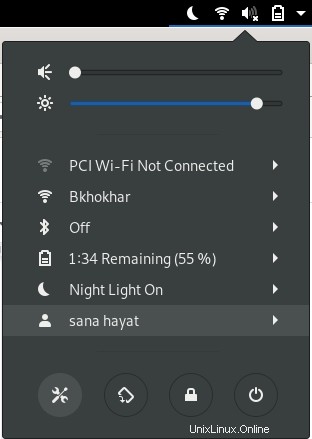
Dans l'utilitaire Paramètres, vous devez cliquer sur l'onglet Périphériques, puis sur l'onglet Souris et pavé tactile pour effectuer les configurations requises.
Alternativement, vous pouvez lancer directement cette vue en saisissant des mots-clés pertinents pour la souris et le pavé tactile dans la recherche du lanceur d'applications, comme suit :
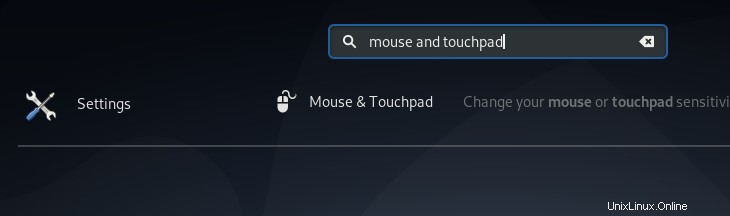
Voici à quoi ressemble la vue Souris et pavé tactile :
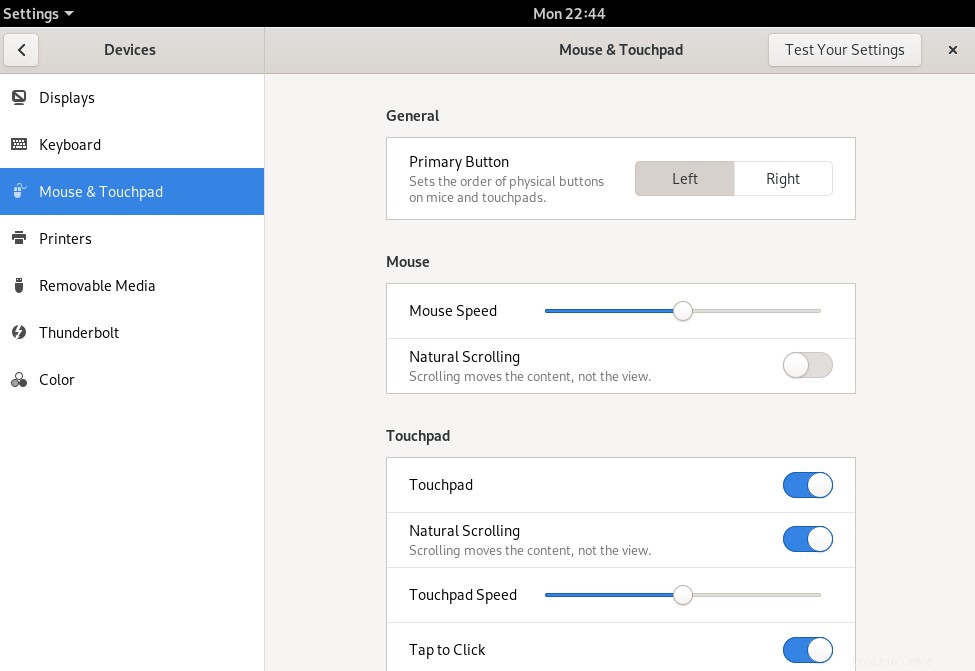
Vous pouvez définir les paramètres suivants via cette vue :
1. Définissez l'un ou l'autre des boutons gauche/droit comme bouton principal (via les paramètres Debian)
Pour rendre l'utilisation de la souris plus confortable pour un utilisateur gaucher, vous pouvez échanger l'ordre des boutons physiques à la fois sur les souris et les pavés tactiles. Dans le panneau Général de la vue Souris et pavé tactile, cliquez sur le bouton que vous souhaitez utiliser comme bouton principal.
2. Configurer la vitesse de la souris (via les paramètres Debian)
Toutes les souris (matériel) ne déplacent pas parfaitement le pointeur à la vitesse de souris par défaut définie sur votre bureau Debian. Vous pouvez régler la vitesse ou la lenteur du déplacement du pointeur de la souris en faisant glisser le curseur Vitesse de la souris vers la gauche ou vers la droite dans le panneau Souris de la vue Souris et pavé tactile.
3. Activer/désactiver le défilement naturel (via les paramètres Debian)
En activant/désactivant le défilement naturel, vous pouvez configurer si le défilement déplace le contenu ou la vue sur laquelle vous vous trouvez. Activez ou désactivez le bouton du curseur Défilement naturel, dans le panneau Souris de l'onglet Souris et pavé tactile, afin d'activer/désactiver le défilement naturel.
Effectuer des configurations de souris à l'aide de l'outil Gnome Tweaks
L'outil Gnome Tweaks vous permet également d'effectuer certaines configurations sur votre souris USB. Pour installer cet utilitaire, ouvrez le gestionnaire de logiciels Debian et recherchez Gnome Tweaks :
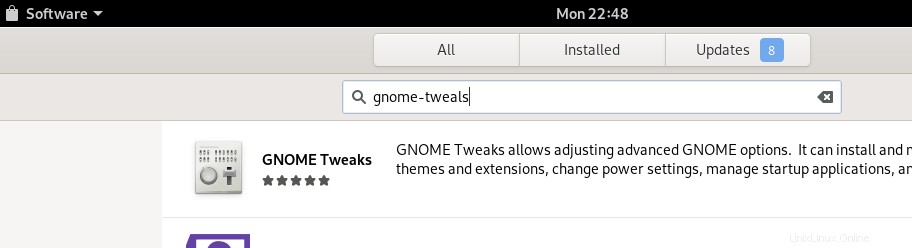
Cliquez sur le résultat de recherche similaire que vous voyez ci-dessus et installez-le sur votre système.
Ouvrez maintenant l'outil Tweaks à partir du tableau de bord du système et ouvrez l'onglet Claviers et souris :
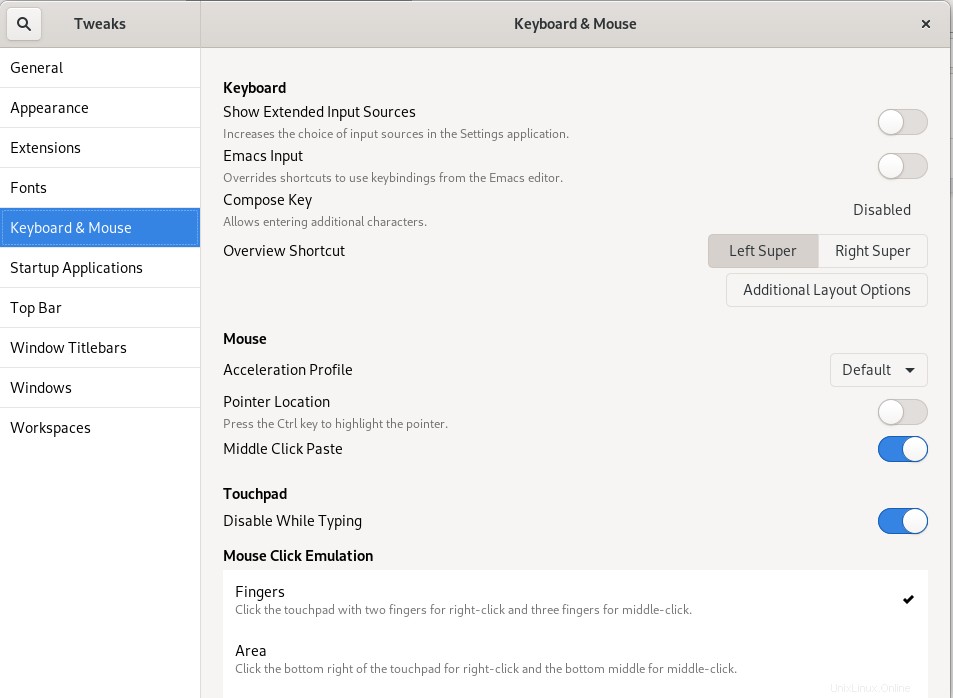
Vous pouvez définir les paramètres suivants via cette vue :
1. Configurer le profil d'accélération
Le menu déroulant Profil d'accélération de la vue Clavier et souris vous permet de choisir parmi trois profils :
Par défaut :ce profil garantit que le pointeur buccal se déplace de manière très fluide et précise lors de déplacements sur de courtes distances.
Adaptatif :ce profil prend en compte la vitesse actuelle de l'appareil lors du choix de l'accélération.
Plat :ce profil ajoute un facteur constant à tous les deltas de l'appareil, quelle que soit la vitesse de déplacement.
2. Mettez en surbrillance l'emplacement du pointeur lorsque la touche Ctrl est enfoncée
La fonction de localisation du pointeur peut être activée à l'aide du bouton du curseur. Lorsque cette fonctionnalité est activée, vous pouvez mettre en surbrillance l'emplacement où se trouve actuellement votre pointeur en appuyant simplement sur la touche Ctrl.
3. Clic central Coller
Si votre souris a une molette de défilement entre le bouton gauche ou droit, ou un troisième bouton entre les deux, vous pouvez l'utiliser pour coller le contenu copié (texte, images, etc.). Vous pouvez activer ou désactiver cette fonctionnalité à l'aide du bouton du curseur situé à côté de Coller avec le clic du milieu dans la vue Clavier et souris.
Voici donc les configurations de souris que vous pouviez effectuer à l'aide de l'interface utilisateur des paramètres et de l'outil Gnome Tweaks. Il existe d'autres paramètres que vous pouvez définir à l'aide de l'éditeur Dconf ou de certains utilitaires de ligne de commande ; nous en discuterons une autre fois !